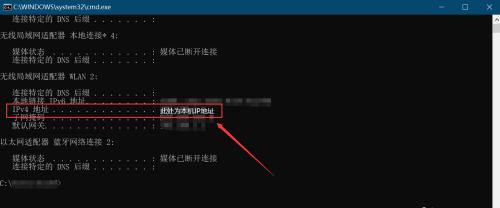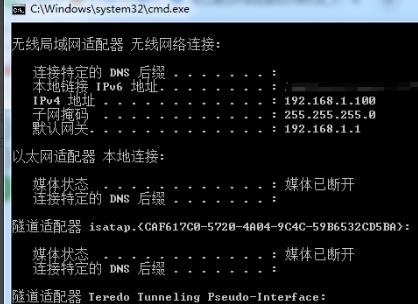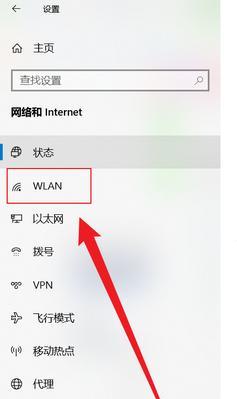在网络连接和网络故障排查中,了解电脑的IP地址是非常重要的。IP地址是指互联网协议地址,它是用来标识和定位设备在网络上的唯一标识。本文将介绍一些常用的方法来查看电脑的IP地址,帮助读者解决网络问题。

段落
1.通过命令提示符查看IP地址

在Windows系统中,可以通过命令提示符来查看电脑的IP地址。首先打开命令提示符窗口,可以通过按下Windows键+R,在运行窗口中输入“cmd”并回车。在命令提示符窗口中输入“ipconfig”,按下回车键,就可以看到电脑的IP地址信息。
2.在网络和共享中心查看IP地址
另一种查看电脑IP地址的方法是通过网络和共享中心。在Windows系统中,右键点击任务栏上的网络图标,选择“打开网络和共享中心”。在打开的窗口中,点击“本地连接”或“无线网络连接”,再点击“详细信息”,就可以查看到电脑的IP地址。

3.使用第三方应用程序查看IP地址
除了系统自带的工具,还可以使用一些第三方应用程序来查看电脑的IP地址。一些网络工具包括IP扫描器和网络监控工具,可以提供更详细的IP地址信息和网络状态。
4.在Mac系统中查看IP地址
对于Mac系统用户,可以通过点击屏幕左上角的苹果图标,选择“系统偏好设置”,然后点击“网络”来查看IP地址。在网络设置窗口中,选择活动的网络连接,就可以看到电脑的IP地址。
5.通过路由器管理界面查看IP地址
如果使用的是局域网连接,还可以通过路由器的管理界面来查看电脑的IP地址。首先找到路由器的IP地址,一般是在路由器背面或说明书上可以找到。在浏览器中输入路由器的IP地址,登录路由器管理界面,即可查看连接到路由器的设备的IP地址。
6.在Linux系统中查看IP地址
对于Linux系统用户,可以通过在终端中输入“ifconfig”命令来查看电脑的IP地址。该命令将显示出所有网络接口的IP地址和其他相关信息。
7.通过网络设置查看IP地址
不同操作系统的版本和设置可能会有所不同,但大多数操作系统都提供了一个网络设置选项来查看和修改网络连接的属性,包括IP地址。可以通过操作系统的帮助文档或互联网搜索来了解如何找到和使用此选项。
8.使用IP查找服务查看IP地址
有时候,我们想要查看其他设备的IP地址,比如一个连接到同一网络的打印机或手机。在这种情况下,可以使用一些在线IP查找服务来获取设备的IP地址。
9.在虚拟机中查看IP地址
如果你在电脑上安装了虚拟机软件,那么虚拟机也会有自己的IP地址。在虚拟机内部,可以通过相同的方法来查看虚拟机的IP地址。
10.了解IPv4和IPv6地址
IP地址有两种主要的版本,即IPv4和IPv6。IPv4是目前最常用的版本,它由四个十进制数值组成,每个数值范围是0到255。而IPv6是最新的版本,由八组十六进制数值组成,每个组范围是0到FFFF。
11.IP地址的重要性
IP地址在网络通信中起着非常重要的作用,它不仅用于定位设备,还可以用于建立连接、发送和接收数据包等。了解电脑的IP地址可以帮助我们更好地理解和解决网络问题。
12.IP地址的动态分配和静态分配
IP地址可以通过动态分配或静态分配来获取。动态分配是指由路由器或DHCP服务器自动分配IP地址,而静态分配是指手动设置固定的IP地址。两种方式都有各自的优点和用途。
13.了解IP地址的子网掩码和网关
除了IP地址,还有两个重要的网络参数需要了解:子网掩码和网关。子网掩码用于确定本地网络的范围,而网关则是连接本地网络和外部网络的出口。
14.网络问题排查中的IP地址使用
在网络故障排查过程中,了解设备的IP地址可以帮助确定连接问题的来源。通过查看IP地址,可以判断设备是否与正确的网络连接,是否获得了正确的IP地址。
15.
通过本文介绍的方法,读者可以轻松地查看电脑的IP地址。无论是通过命令提示符、系统设置、第三方应用程序还是路由器管理界面,都能快速找到所需的信息。了解电脑的IP地址是解决网络问题和进行网络设置的重要一步,希望本文对读者有所帮助。